Регистриране на предпочитаните настройки (персонализирани профили)
Може да регистрирате предпочитани настройки за копиране, сканиране или работа с факс и да ги извиквате от екрана „НАЧАЛО“.
Можете да регистрирате до 20 настройки.
 Извикване на регистрираната настройка
Извикване на регистрираната настройка
 Редактиране/изтриване на регистрираната настройка
Редактиране/изтриване на регистрираната настройка
Регистриране на настройката
Натиснете левия бутон Функция (Function) на всеки екран в режим на готовност или на екрана, който се показва след задаване на настройките.
|
Екран за готовност за копиране |
Екран за готовност за сканиране |
Екран за готовност за предаване на факс |
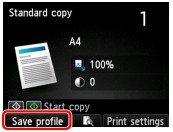 |
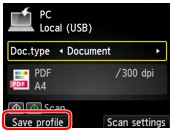 |
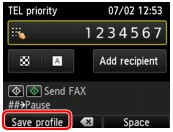 |
Когато екранът за потвърждение на Зап. профил (Save profile) се покаже, изберете Да (Yes), след което натиснете бутона OK.
Когато се покаже екранът за въвеждане на име на настройката, въведете името, след което натиснете бутона OK.
 Забележка
Забележка
-
Ако натиснете бутона OK, без да сте въвели име, името, показано към момента, се прилага като име на настройката.
Извикване на регистрираната настройка
Следвайте процедурата по-долу, за да извикате регистрираната настройка.
-
Изберете
 Персонал. профили (Custom profiles) от екрана „НАЧАЛО“.
Персонал. профили (Custom profiles) от екрана „НАЧАЛО“. -
Използвайте бутона

 , за да изберете настройката, която искате да извикате, след което натиснете бутона OK.
, за да изберете настройката, която искате да извикате, след което натиснете бутона OK. Забележка
Забележка-
Можете да промените показаните елементи, като натиснете десния бутон Функция (Function).
-
Редактиране/изтриване на регистрираната настройка
Следвайте процедурата по-долу, за да редактирате или изтриете регистрираната настройка.
-
Изберете
 Персонал. профили (Custom profiles) от екрана „НАЧАЛО“.
Персонал. профили (Custom profiles) от екрана „НАЧАЛО“. -
Натиснете левия бутон Функция (Function).
Можете да промените реда или името на регистрираните настройки, както и да ги изтриете.
-
За да промените на реда на регистрираните настройки
-
Използвайте бутона

 , за да изберете Пренареждане (Rearrange), след което натиснете бутона OK.
, за да изберете Пренареждане (Rearrange), след което натиснете бутона OK. -
Използвайте бутона

 , за да изберете настройката, която искате да преместите, след което натиснете бутона OK.
, за да изберете настройката, която искате да преместите, след което натиснете бутона OK. -
Използвайте бутона

 , за да преместите избраната настройка.
, за да преместите избраната настройка. -
Натиснете десния бутон Функция (Function).
-
Натиснете десния бутон Функция (Function) отново.
-
-
За да промените името на регистрираните настройки
-
Използвайте бутона

 , за да изберете Преименуване (Rename), след което натиснете бутона OK.
, за да изберете Преименуване (Rename), след което натиснете бутона OK. -
Използвайте бутона

 , за да изберете настройката, която искате да преименувате, след което натиснете бутона OK.
, за да изберете настройката, която искате да преименувате, след което натиснете бутона OK. -
Въведете новото име, след което натиснете бутона OK.
-
Натиснете десния бутон Функция (Function).
-
-
За да изтриете регистрираните настройки
-
Използвайте бутона

 , за да изберете Изтриване (Delete), след което натиснете бутона OK.
, за да изберете Изтриване (Delete), след което натиснете бутона OK. -
Използвайте бутона

 , за да изберете настройката, която искате да изтриете, след което натиснете бутона OK.
, за да изберете настройката, която искате да изтриете, след което натиснете бутона OK. -
Изберете Да (Yes) на показания екран, след което натиснете бутона OK.
-
Натиснете десния бутон Функция (Function).
-
-

